win10开机黑屏怎么办?
最近,不少人都将自己的电脑升级到win10系统了。不过,在使用过程中,有些用户遇到了写问题,例如,win10开机黑屏的。那么,win10开机黑屏怎么办?今天,小编就和大家说说win10系统开机出现黑屏的完美解决方法。
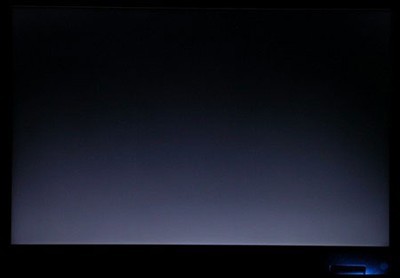
win10开机黑屏
黑屏
一、进入Win10系统的安全模式:
1、开机进入系统时长按电源键关机,重复3次左右;
2、这样开机后应该能出现高级恢复的界面了;
3、点击“疑难解答”选项,接着点击“高级选项”,点击“启动设置”,点击“重启”,选择安装模式。
4、进入到安全模式后,如果在黑屏之前安装过什么就可在安全模式中将软件卸载删除,如果不确定的话,可进行干净启动,干净启动的操作步骤如下:
1) 按“Win+R”打开“运行”窗口, 输入msconfig命令后按回车,弹出系统配置对话框。
2)切换到“常规”标签页,单击“有选择的启动”,然后单击清除“加载启动项”上面的勾。
3) 切换到“服务”标签页,单击“隐藏所有Microsoft”服务,然后单击全部禁用。
4) 切换到“启动”标签页,点击“打开任务管理器”,点击启动项,然后单击禁用。
5) 单击确定保存后,重新启动系统。
文章标题:win10开机黑屏怎么办?
文章链接://www.hpwebtech.com/jiqiao/46311.html
为给用户提供更多有价值信息,ZOL下载站整理发布,如果有侵权请联系删除,转载请保留出处。
- 上一问:Win10系统怎么在桌面创建宽带连接
- 下一问:Win11任务管理器如何打开
相关软件推荐
其他类似技巧
- 2021-07-22 11:47:57Win11右键菜单反应慢怎么回事?
- 2021-07-22 11:40:30Windows11暂停更新如何操作
- 2021-07-22 11:39:07Win11任务管理器如何打开
- 2021-01-27 11:45:15win10开机黑屏怎么办?
- 2021-01-17 14:16:41Win10系统怎么在桌面创建宽带连接
- 2021-01-17 10:41:33Win10商店应用默认安装位置C盘修改方法
- 2021-01-05 11:17:38Win10怎么禁用U盘?
- 2020-12-29 11:28:29一键关闭win10开始菜单广告方法
- 2020-12-27 10:50:05win10系统右下角小广告怎么关闭
- 2020-12-25 10:57:27win10不重启进入到安全模式方法
Win10输入法经典切换软件简介
Win10输入法经典切换 是一款可以在Win10上实现经典、传统的Win7输入法切换风格的软件!让Win10完美回归Win7输入法切换风格!支持Win11 x64、Win10 x64、Win8.1 x64上回归经典的“Ctrl + Shift”切换输入法、“Ctrl + 空格”进行输入法/非输入法的切换。完美实现 Win10 上恢复 Win7 系统的输入法切换方式,无论您是使用标... 详细介绍»









